百度浏览器如何屏蔽广告弹窗
发布:2024-01-16 10:39更新:2024-01-29 18:48来源:网络整理人气:150次
百度浏览器如何屏蔽广告弹窗?作为备受用户喜爱的网页访问软件,百度浏览器提供了便捷的文件搜索和资源查找功能。然而,在浏览网页时,我们经常会遇到各种广告弹窗,让用户感到困扰。很多用户不知道如何屏蔽这些广告弹窗。为此,小编特意准备了这篇百度浏览器快速屏蔽网站广告弹窗的操作方法,与大家分享。

百度浏览器如何屏蔽广告弹窗
1、首先打开百度极速版,进入个人中心后点击【设置】
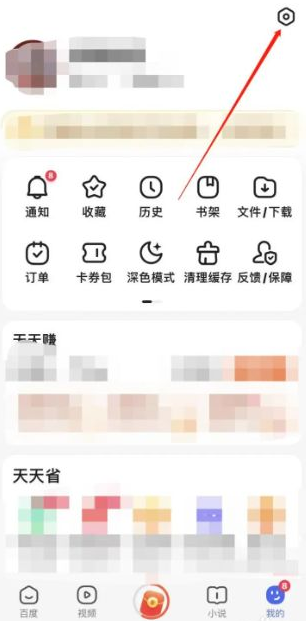
2、进入设置后点击【广告屏蔽管理】
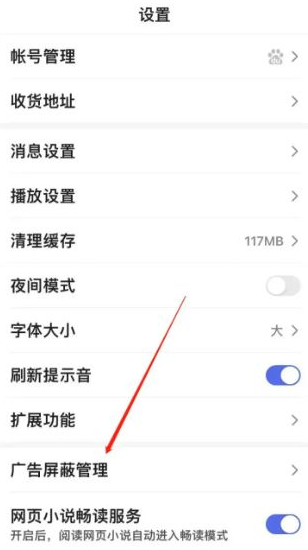
3、最后打开【网站广告屏蔽】右侧开关即可开启
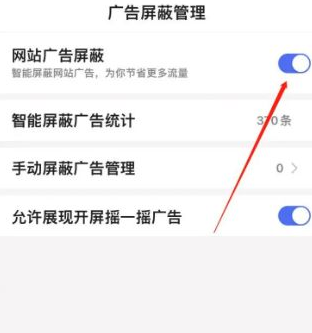
以上是百度浏览器如何屏蔽广告弹窗的全部内容了,感谢大家的阅读,更多精彩内容请继续关注笨笨游戏!
相关下载
-
 百度浏览器
2024-01-16
百度浏览器
2024-01-16
简介: 百度浏览器是一款功能强大的手机浏览器软件。用户可以轻松完成文件下载和使用各种功能,强大的页面访问功能可帮助用户快速获取所需资源,并根据自己的喜好设置主页皮肤。极快的反应速度和网页加载速度为用户提供了出色的体验,同时一键启用安全防护功能可保护个人信息安全。如果您感兴趣,可以下载并免费使用百度浏览器。无论是工作还是娱乐,都能满足您的需求。
查看详情热门专题
最新软件
最新资讯













